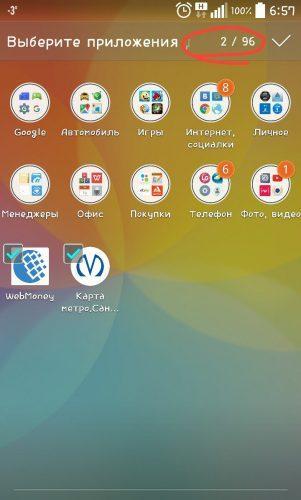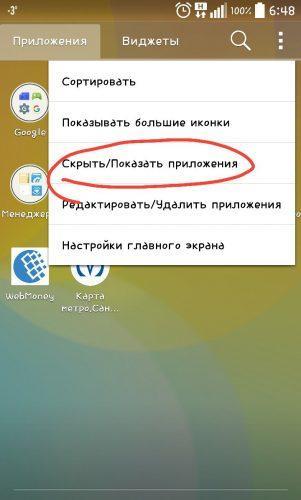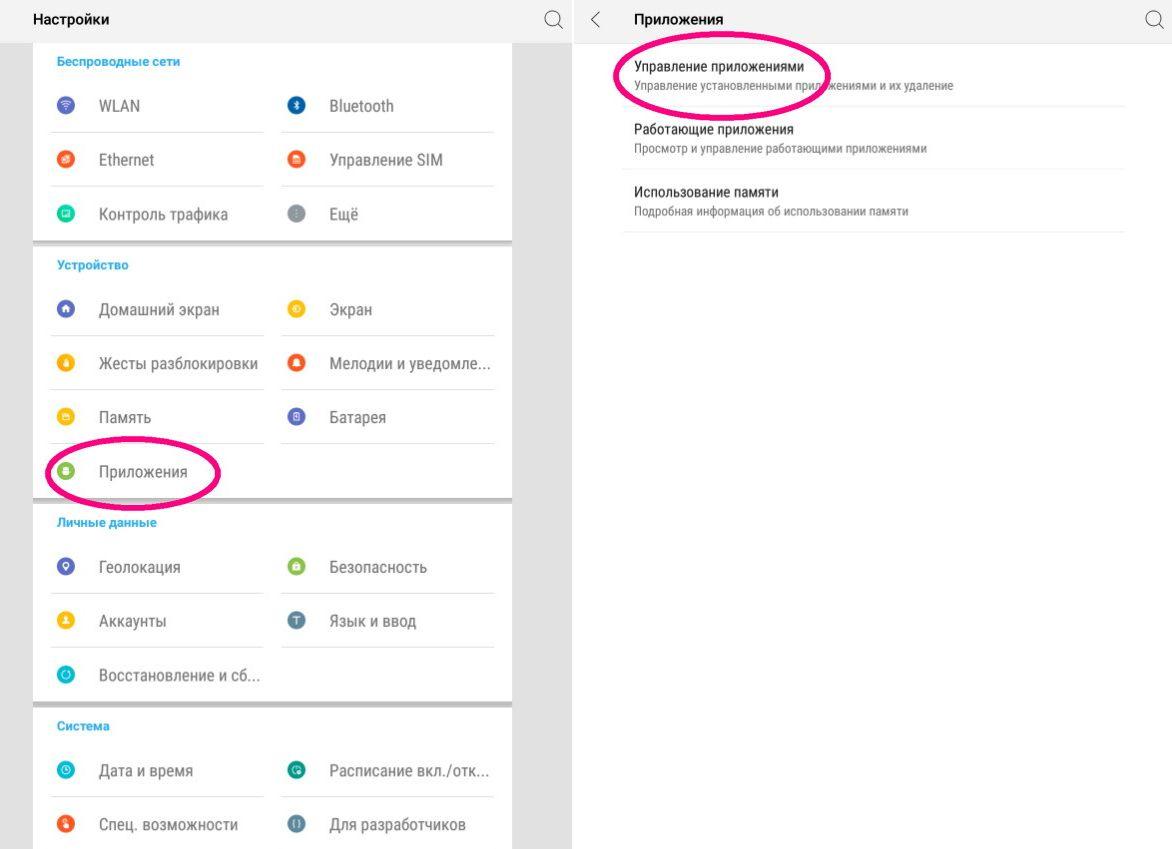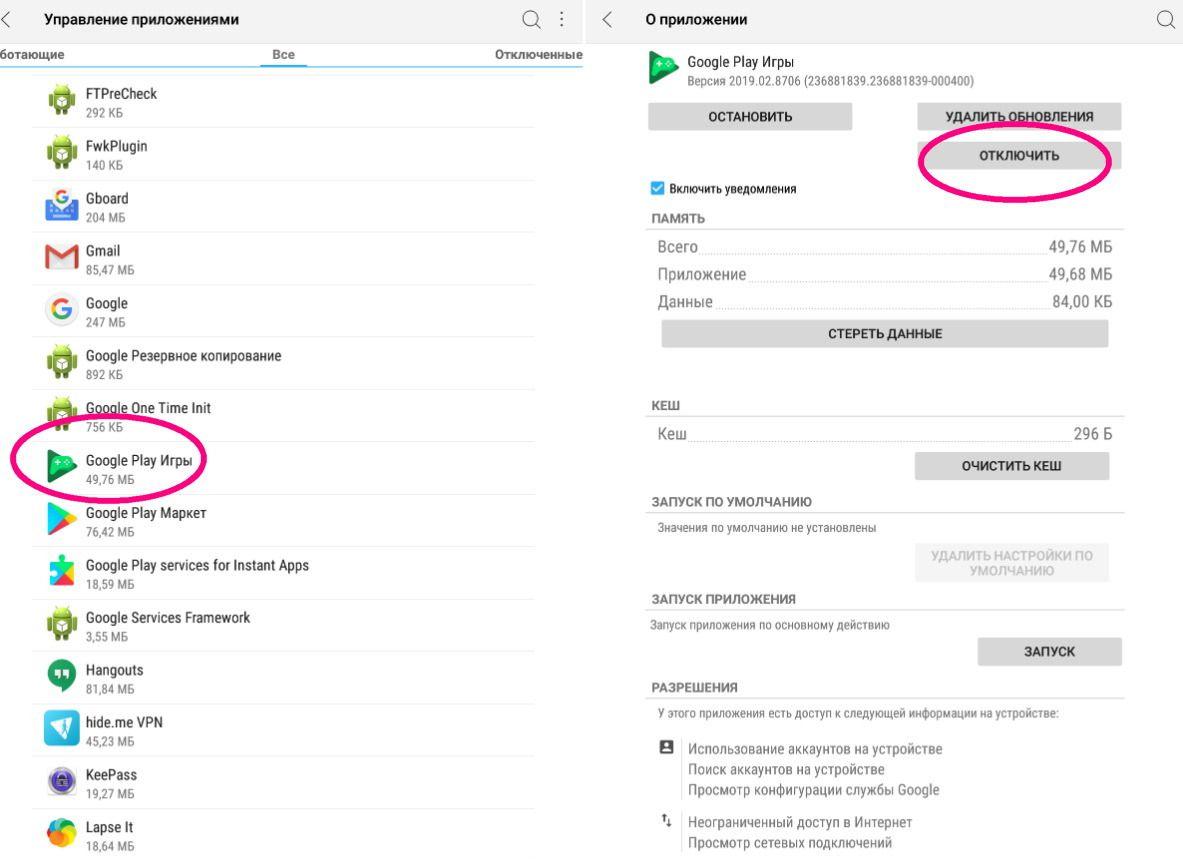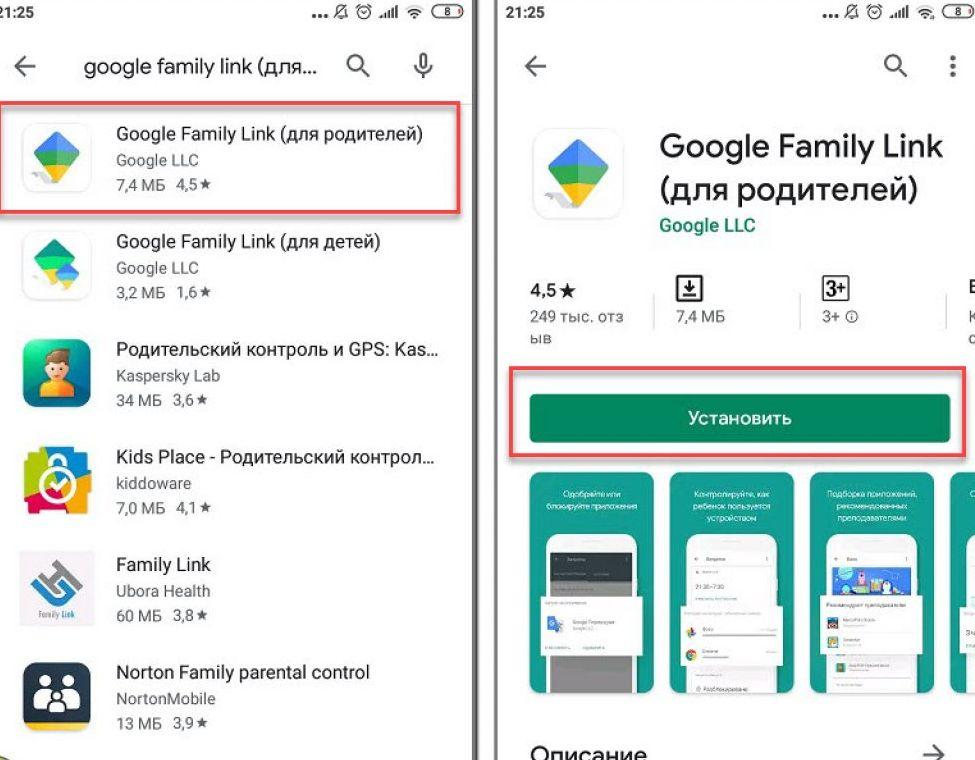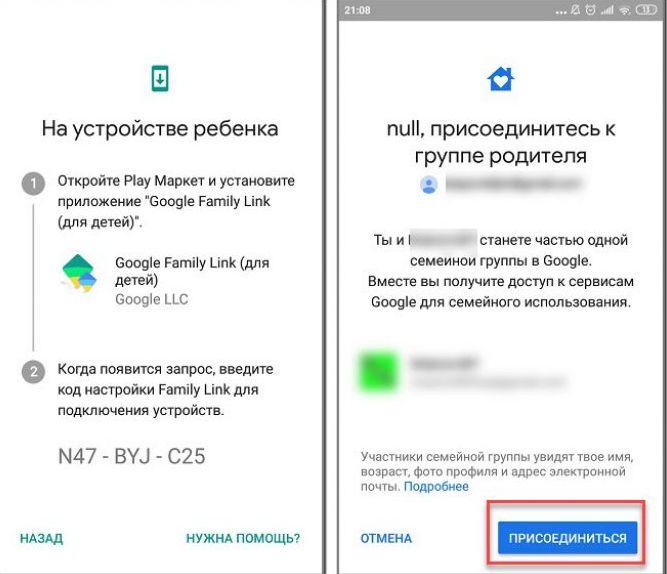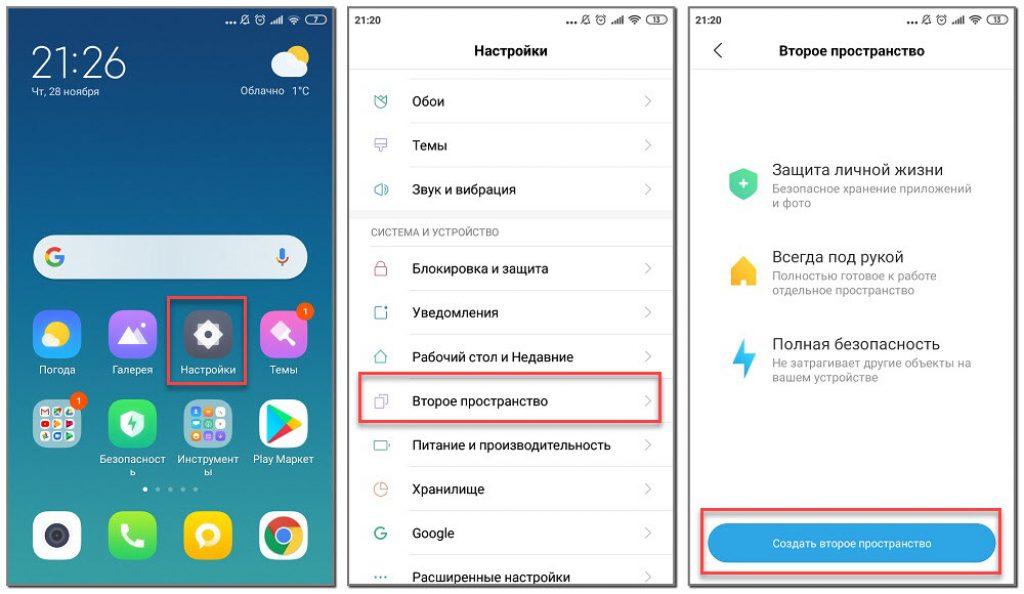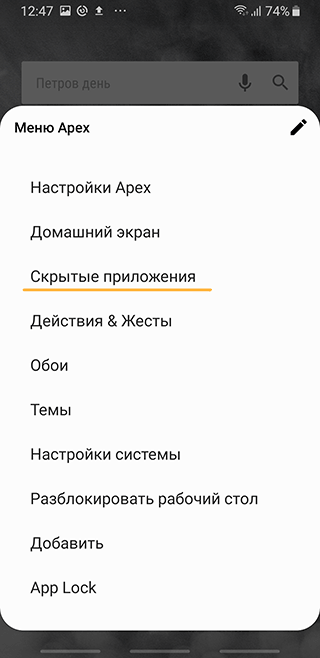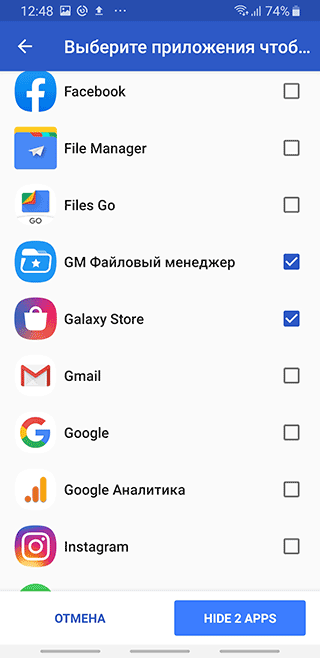Безопасность персональных данных беспокоит владельцев гаджетов. В смартфоне хранят не только переписку или фотографии, но и финансовую информацию, коды доступа к аккаунтам. Пароль на экране блокировки увеличивает защищенность от посторонних, но не всегда технология удобна. Легче спрятать приложение на Андроид, чем ставить многофакторную аутентификацию. Существует несколько популярных методов, доступных пользователям.
Зачем нужно прятать приложение на телефоне
Желание скрыть от посторонних глаз личную жизнь является распространенной причиной маскировки программ. Владелец гаджета прячет тайную переписку, папку с фотографиями или видеофайлы. Любопытные знакомые не смогут добраться до конфиденциальной информации.
Если смартфон привязан к банку или платежным приложениям, то иконки с рабочего стола лучше убрать. В случае потери девайса доступ к финансам заблокирован. Родители часто прячут от детей игры, браузеры или мобильные клиенты социальных сетей. Пиктограммы неактивных приложений можно убрать из главного меню.



Как скрыть ярлык системного приложения
Предустановленный софт поставляют с прошивкой телефона. Встроенные в ОС программы без root-прав удалить нельзя, но можно отключить и спрятать иконки от посторонних глаз. Алгоритм действий пользователя:
- Находят раздел управления приложений.
- Переключаются в режим «Все», ищут нужное ПО в списке программ.
- Прикасаются пальцем к изображению софта. Справа появляется окно с характеристиками.
- Отключают ПО при помощи одноименной кнопки.
- Система запросит подтверждение действий, жмут «ОК».
Приложение перемещается в раздел деактивированных, ярлыки пропадают с рабочего стола. Перед процедурой операционка удаляет инсталлированные обновления, возвращается в первоначальной версии. Согласие на изменения ОС запрашивает у пользователя, поэтому жмут кнопку «ОК».
Как спрятать приложение в телефоне
Убрать иконки установленных программ можно без удаления из ОС Андроид. Если смартфон случайно попадет в чужие руки, на рабочем столе не будет следов присутствия софта. Среди популярных методов разберем самые простые и понятные неопытному пользователю.
Через панель приложений
Убрать ярлыки программ с рабочего стола помогают встроенные возможности Андроид. В меню приложений операционка собирает иконки всего инсталлированного софта. Чтобы спрятать ПО, нужно воспользоваться пошаговой инструкцией:
- Заходят в панель софта. В устройстве меню располагается внизу основного экрана. Иконка напоминает геометрическую фигуру (прямоугольник или круг), внутри которой квадраты. Пользователю открывается список установленных программ.
- В верхней части расположены вкладки «Виджеты и «Софт». Переходят на страницу приложений.
- Открывают меню дополнительных настроек. В зависимости от версии ОС, кнопка располагается в верхнем правом или в левом нижнем углу дисплея.
- Касаются клавиши пальцем, активируют режим скрытия.
- В списке отмечают галочками значки, которые нужно спрятать. Информация о количестве помеченного софта отображается в верхней части экрана.
- Жмут кнопку «Готово». Иконки исчезают из панели приложений.
Если на телефоне установлено много программ, то часто не помещаются на дисплее. Чтобы увидеть полный список инсталлированного софта, нужно пролистать вниз или вправо. После установки галочек ярлыки исчезают как из панели приложений, так и с рабочего стола.
Через настройки
Если версия операционки смартфона позволяет, то спрятать программу на Андроид можно через меню конфигурации. Пошаговая инструкция для владельца телефона:
- Окатывают настройки.
- Переходят раздел диспетчера программ или «Все приложения».
- Пролистывают список софта, останавливаются на нужном ПО.
- Проводят пальцем по странице характеристик.
- Жмут кнопку «Отключить». Чтобы подтвердить действия, в системном окне соглашаются (клавиша «ОК»).
- Если ОС запросит установить первоначальную версию приложения, то рекомендуем согласиться. Отказ от инсталляции в будущем сделает невозможным запуск софта.
Программа из основного меню настроек переходит во вкладку отключенных. Чтобы работать с ПО, нужно просто нажать на соответствующую кнопку. Андроид разрешает останавливать не все приложения. Если на гаджете стоит версия ОС выше 9, то возможность вмешательства через конфигурацию недоступна.
Через Google Family Link
Инструмент используют для расширения функциональности смартфона. Пользователь получает удаленный контроль над своим девайсом. Сервис Гугл помогает дистанционно спрятать программу в устройстве, не прибегая к удалению. В любой момент софт возвращают на рабочий стол и в панель приложений. Последовательность действий следующая:
- Скачивают и устанавливают софт из Плей. Маркета
- Google Family Link привязывают к учетной записи Гугл.
- Запускают программу.
- На запрос «Кто пользуется телефоном» выбирают «Родитель». В следующем окне присваивают аккаунту права администратора.
- На втором гаджете отмечают «Ребенок». Жмут кнопку «Присоединиться», подтверждают добавление пользователя в профиле.
- Переходят в настройки управления. В списке приложений выбирают ПО, которое нужно спрятать. Чтобы разблокировать доступ, надо ввести родительский код.
Используем второе пространство
В смартфонах Redmi Xiaomi разработчики внедрили удобную функцию. При активации опции создается второй рабочий стол, который внешне не отличается от основного. Ложное пространство защищает персональные данные от чужого любопытства, ограничивает действия детей и разделяет личную и публичную части.
Во второй зоне отдельные конфигурации программ и иконки. Дополнительный стол настаивают таким образом, то окружающие не знают о его существовании. Пошаговая инструкция для владельцев телефонов Редми:
- Открывают настройки гаджета.
- Пролистывают список, переходят в раздел «Второе пространство». Перед пользователем возникает перечисление преимуществ применения режима.
- Жмут кнопку «Создать». Широкая клавиша находится в нижней части экрана.
- После формирования новой зоны выбирают технологию перехода между элементами – пароль или ярлык.
- Для защиты дополнительного поля создают символьную комбинацию. Код отличается от запроса основной части.
- Для перехода в область система потребует отпечаток пальца.
- В настройках распределяют софт по нужным окнам.
На дополнительном рабочем столе нет приложений или ограниченное количество иконок. Создается впечатление, что гаджет только принесли из магазина или после сброса настроек до заводских. Чтобы посторонние не нашли основную зону, нужно убрать пиктограмму из меню. В конфигурациях ярлыка деактивируют каретку выключателя.
С помощью приложений
Чтобы улучшить конфиденциальность данных на смартфоне, используют сторонние утилиты.
Hide It Pr
Спрятать иконки на рабочем столе и в меню поможет Hide It Pro
Порядок действий следующий:
- Устанавливают софт из магазина Гугл. Плей.
- Запускают приложение долгим нажатием. В смартфоне ПО маскируется под ярлыком Аудио Менеджер.
- При первом входе пользователю предлагают придумать числовую комбинацию для защиты конфигурации.
- После перезапуска вводят пароль, попадают в панель управления.
- Выбирают режим скрытия приложения. В списки софта отмечают элемент для маскировки, подтверждают действие.
Иконка пропадает из меню настроек и рабочего стола. Утилита Hide It Pro работает при наличии root-прав у владельца гаджета. Без расширенных функций пользователя софт прячет только стандартные приложения. Если забыли пароль доступа, то восстановить получится при помощи запроса по электронной почте.
Hide App
Без root-прав работает утилита Hide App.
После запуска перед пользователем возникает окно со списком программ. Человек расставляет галочки рядом с софтом, который надо спрятать. Элементы переходят в категорию скрытых, из которой легко достать. От вмешательства защищают паролем только саму программу.
Smart Hide Calculator
Smart Hide Calculator– это утилита, которая внешне выглядит обычным калькулятором. После запуска приложение предлагает придумать код для защиты. После авторизации на панели управления выбирают Freeze Apps. В открывшемся списке отмечают элементы, которые надо убрать от посторонних глаз.
С помощью лаунчеров
Если на смартфоне нет root-прав, то спрятать приложение на Андроид поможет лаунчер. Основная задача оболочки для гаджета – удобный запуск программ. Apex Launcher не только убирает иконки с рабочего стола и из меню, но и корректирует визуальные эффекты (размеры шрифтов, темы). Алгоритм действий пользователя:
- Установить утилиту из магазина Гугл. Плей.
- Запускают лаунчер.
- Заходят в настройки Apex Launcher, пролистывают до конфигурации меню приложений.
- По умолчанию, утилита стоит в замаскированных программах. В разделе «Скрытые» отмечают галочками элементы, которые нужно спрятать на Андроид.
- Приложение уточняет правильность действий, соглашаются с сохранением изменений.
Похожий принцип работы у Nova Launcher Prime.
В платной версии утилиты можно спрятать значки ПО от посторонних глаз. Алгоритм действий пользователя:
- После установки лаунчер запускают.
- Переходят в настройки, выбирают меню программ.
- Опция маскировки спрятана в разделе «Группы в списке».
- В открывшемся окне отмечают позиции, которые надо убрать.
- Соглашаются с сохранением изменений.
Как найти скрытое приложение на Андроид
Спрятанные программы переносят в специальный раздел. На телефоне Android отыскать укрытый от посторонних глаз софт можно по алгоритму:
- Прикасаются пальцем к иконке панели приложений. Элемент находится в нижнем правом углу главного экрана.
- Переходят в меню. Внешний вид значка зависит от версии ОС Андроид, часто это гайка, хотя встречается и пиктограмма в форме трех горизонтальных полос.
- Прикасаются пальцем к разделу «Скрытые программы». Если в смартфоне нет опции, тогда переходят во вкладку «Все». В выпавшем списке отобразятся все установленные элементы.
Найти спрятанный софт на Андроиде поможет меню настроек. Пролистывают окно вниз, выбирают режим «Приложения». Если версия ОС Android выше 6, то в разделе есть опция «Скрытые». На старых гаджетах надо коснуться пальцем кнопки «Все», дважды провести по экрану справа налево.
Как вернуть скрытые приложения к нормальному виду
Чтобы вернуть иконки на рабочий стол смартфона, нужно отключить блокировку. Открывают настройки устройства, переходят в приложение и в подменю скрытых элементов убирают галочки рядом с пиктограммами софта. Если значки с экрана девайса прячет специальное ПО, то последовательность действий пользователя следующая:
- Открывают панель приложения.
- Внизу дисплея находится иконка с шестью точками. Пальцем прикасаются к элементу.
- Переходят в меню. Внешне ярлык напоминает шестеренку или три гори горизонтальные линии. В Apex Launcher режим называется «Настройки спрятанных приложений».
- Открывается список софта. Рядом со значками снимают галочки, соглашаются с сохранением изменений.
Часто сторонние утилиты работают некорректно – появляются дополнительные иконки или не скрывают важные папки. Чтобы вернуть смартфону нормальный вид, нужно отключить маскировочный режим в настройках софта. Если деинсталлировать работающую программу, то можно потерять спрятанные файлы. После появления элементов приложение удаляют.